GIS实习6-空间叠加分析
ARCGIS的6个叠加分析功能

ARCGIS 常用的有 6 个叠加分析功能, 包括: Union、 Intersect、 Identity、 Erase、 Update 和 Clip。
空间叠加分析系列(一):Clipclip 功能是平时使用最多的功能之一。
Clip,顾名思义就是裁剪。
在 GIS 中,比较正式的 定义为:进行多边形叠合时,输出层为按一个图层的边界,对另一个图层的内容要素进行截取后 的结果。
用图形表示就是图一所示的情况。
图一Clip 功能示意图在 ArcGIS 中,可以通过以下的方法进行 Clip 操作: (1)首先将进行演示的数据加载到 ArcGIS 中。
比如说我们加载一个名为 landuse.shp 和 名为 Clip.shp 的文件。
其中, landuse.shp 为某地的土地利用现状数据, 而 clip.shp 为进行 clip 操作的边界,它们分别对应图一中的 INPUT 和 CLIP FEATURE。
我们的目的是从 landuse 中按 照 clip 的边界裁剪出所需要区域的土地利用现状数据。
(2)在 ArcGIS 中,点击 Standard 工具条上的“Show/Hide ArcToolboxs Window” 按钮(图二 1 处),打开 ArcToolbos 窗口。
图二点击打开 ArcToolbos 窗口(3)在 ArcToolboxs 的窗口中,依次展开 Analysis tools—>Extract,找到其中的 Clip 命令,如图三所示。
图三ArcToolboxs 中的 Clip 工具(4)双击图三 2 处的 clip,打开 clip 对话框,如图四所示。
其中 Input Feature 为输入 要素,必须为多边形要素,其对应图一中的“INPUT”,此处应选择 landuse.shp 这个图层; Clip Feature 为裁剪要素,也必须为多边形要素,对应着图一中的“CLIP FEATURE”,此处应 选择 clip.shp 图层;Output Feature Class 为裁剪后的结果,对应图一中的“OUTPUT”,此 处设置该结果的保存路径和文件名称,clip 后的结果同样为多边形要素;XY Tolerance 为 XY 容限值,为可选项,一般默认即可,有特殊要求的可以填写。
石大《地理信息系统》实习指导06叠合分析
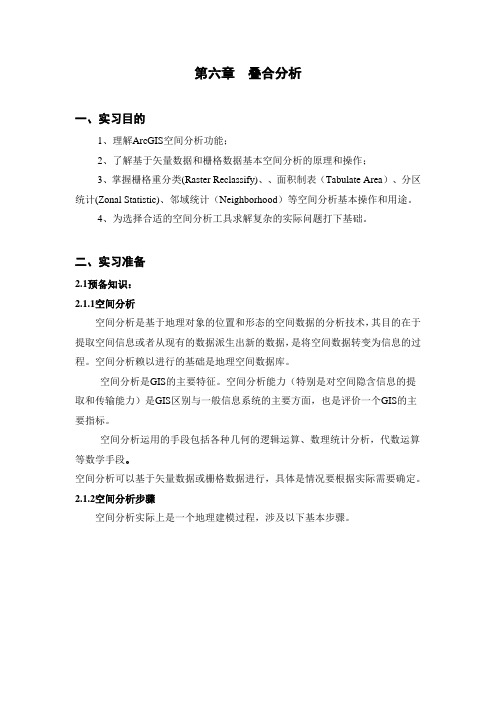
第六章叠合分析一、实习目的1、理解ArcGIS空间分析功能;2、了解基于矢量数据和栅格数据基本空间分析的原理和操作;3、掌握栅格重分类(Raster Reclassify)、、面积制表(Tabulate Area)、分区统计(Zonal Statistic)、邻域统计(Neighborhood)等空间分析基本操作和用途。
4、为选择合适的空间分析工具求解复杂的实际问题打下基础。
二、实习准备2.1预备知识:2.1.1空间分析空间分析是基于地理对象的位置和形态的空间数据的分析技术,其目的在于提取空间信息或者从现有的数据派生出新的数据,是将空间数据转变为信息的过程。
空间分析赖以进行的基础是地理空间数据库。
空间分析是GIS的主要特征。
空间分析能力(特别是对空间隐含信息的提取和传输能力)是GIS区别与一般信息系统的主要方面,也是评价一个GIS的主要指标。
空间分析运用的手段包括各种几何的逻辑运算、数理统计分析,代数运算等数学手段。
空间分析可以基于矢量数据或栅格数据进行,具体是情况要根据实际需要确定。
2.1.2空间分析步骤空间分析实际上是一个地理建模过程,涉及以下基本步骤。
2.2实验数据:Ex6/data1:云南县界.shp ;Clip.shp;西双版纳森林覆盖.shp;西双版纳县界.shp;三、实验内容及步骤1.矢量数据叠合分析叠加操作是空间分析中使用最广泛和频繁的空间分析方法,其中涉及多种图形操作和属性叠加,能够获取2个图层的交叉信息。
1.1图层合并(Union)不同图层的Union操作,执行结果将保留所有产生的新图形和新属性(如图),是其他空间叠加操作的基础。
(1)在ArcMap 中加载数据西双版纳森林覆盖.shp和西双版纳县界.shp;(2)打开ArcToolbox,执行ArcToolbox→Analysis Tools→Overlay→“Union”命令;输入要素:依次添加“西双版纳森林覆盖”“西双版纳县界”两个图层;输出要素类:设置为Union.shp;(3)查看输出要素类:Union 的的属性表,并检查属性“Type”,其中为“Y”的表示有植被覆盖的区域,右键点击图层Union,修改属性->符号(设置为唯一值图例,字段设置为TYPE)思考:勐海县的总面积是多少平方公里?其中有森林覆盖的区域面积是多少?没有森林覆盖的区域面积是多少?1.2 图层相交:(1)在ArcMap 中加载数据西双版纳森林覆盖.shp和西双版纳县界.shp;(2)执行ArcToolbox→Analysis Tools→Overlay→“Intersect”命令输出要素类InterSect,并与“Union”进行比较,并进一步思考这类操作适合求解哪一些现实问题。
arcgis学习--叠加分析
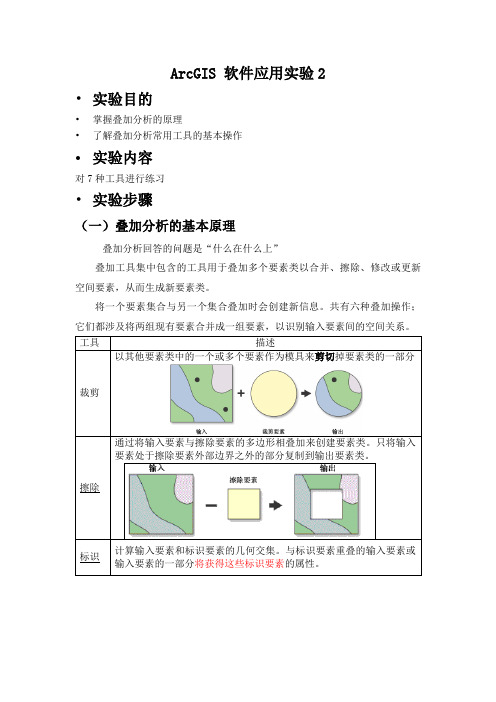
ArcGIS 软件应用实验2•实验目的•掌握叠加分析的原理•了解叠加分析常用工具的基本操作•实验内容对7种工具进行练习•实验步骤(一)叠加分析的基本原理叠加分析回答的问题是“什么在什么上”叠加工具集中包含的工具用于叠加多个要素类以合并、擦除、修改或更新空间要素,从而生成新要素类。
将一个要素集合与另一个集合叠加时会创建新信息。
共有六种叠加操作;它们都涉及将两组现有要素合并成一组要素,以识别输入要素间的空间关系。
工具描述裁剪以其他要素类中的一个或多个要素作为模具来剪切掉要素类的一部分擦除通过将输入要素与擦除要素的多边形相叠加来创建要素类。
只将输入要素处于擦除要素外部边界之外的部分复制到输出要素类。
标识计算输入要素和标识要素的几何交集。
与标识要素重叠的输入要素或输入要素的一部分将获得这些标识要素的属性。
更新计算输入要素和更新要素的几何交集。
输入要素的属性和几何根据输出要素类中的更新要素来进行更新。
相交计算输入要素的几何交集。
所有图层和/或要素类中相叠置的要素或要素的各部分将被写入到输出要素类。
联合计算输入要素的几何并集。
将所有要素及其属性都写入输出要素类。
空间连接根据空间关系将一个要素类的属性连接到另一个要素类的属性。
目标要素和来自连接要素的被连接属性写入到输出要素类。
(二)常见叠加分析工具1、裁剪(clip)(1)简介和用法裁剪是提取与裁剪要素相重叠的输入要素;是以其他要素类中的一个或多个要素作为模具来剪切掉要素类的一部分,裁剪要素可以是点、线和面,具体取决于输入要素的类型。
•当输入要素为面时,裁剪要素也必须为面;•当输入要素为线时,裁剪要素可以为线或面。
用线要素裁剪线要素时,仅将重合的线或线段写入到输出中;•当输入要素为点时,裁剪要素可以为点、线或面。
用点要素裁剪点要素时,仅将重合的点写入到输出中;•输出要素类将包含输入要素的所有属性;•输入要素类的属性值将被复制到输出要素类;(2)具体步骤1)点击工具栏中的arctoolbox,打开所要使用的工具;(接下来的所有练习都要使用这个工具箱)图1工具箱2)arctoolbox→extract→clip按照这个顺序打开裁剪的对话框,输入将要执行的输入要素,裁剪要素和输出要素;图2 数据选择3)结果显示图3 裁剪2、擦除(Erase)(1)简介和用法根本原理:通过将输入要素与擦除要素的多边形相叠加来创建要素类。
Arcgis基础知识:叠加分析
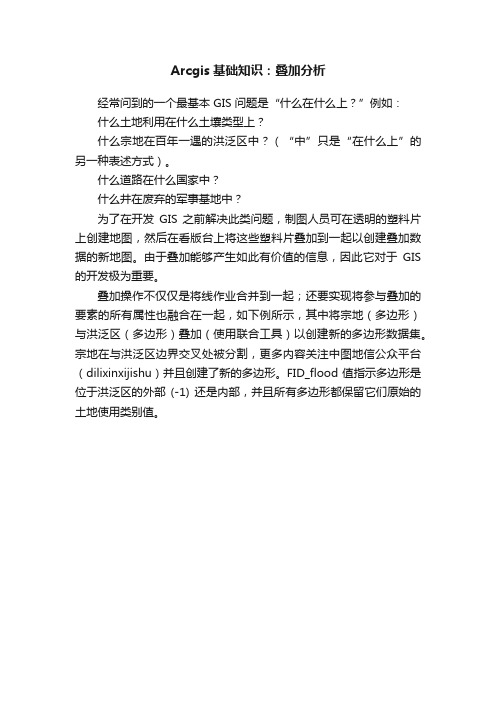
Arcgis基础知识:叠加分析经常问到的一个最基本 GIS 问题是“什么在什么上?”例如:什么土地利用在什么土壤类型上?什么宗地在百年一遇的洪泛区中?(“中”只是“在什么上”的另一种表述方式)。
什么道路在什么国家中?什么井在废弃的军事基地中?为了在开发GIS 之前解决此类问题,制图人员可在透明的塑料片上创建地图,然后在看版台上将这些塑料片叠加到一起以创建叠加数据的新地图。
由于叠加能够产生如此有价值的信息,因此它对于GIS 的开发极为重要。
叠加操作不仅仅是将线作业合并到一起;还要实现将参与叠加的要素的所有属性也融合在一起,如下例所示,其中将宗地(多边形)与洪泛区(多边形)叠加(使用联合工具)以创建新的多边形数据集。
宗地在与洪泛区边界交叉处被分割,更多内容关注中图地信公众平台(dilixinxijishu)并且创建了新的多边形。
FID_flood 值指示多边形是位于洪泛区的外部(-1) 还是内部,并且所有多边形都保留它们原始的土地使用类别值。
通过选择洪泛区中的所有多边形(例如,使用按属性选择图层工具)并按土地使用类型汇总面积(使用频数工具),可计算洪泛区中每种土地使用类型的总面积。
下图显示了此计算结果。
同样,可将分水岭边界与植被图层相叠加,以计算各分水岭中每种植被类型的数量。
在下图中,将集材道路(线)和植被类型(多边形)相叠加以创建新的线要素类。
这些线已在与多边形相交处被分割,并且同时将两个原始图层的属性指定给每个线要素。
这些线显示为通过与每条线相关联的植被类型进行了符号化处理。
使用叠加分析可将多个数据集的特征合并为一个特征。
然后,可查找具有某一特定组属性值的特定位置或区域,即与您指定的条件相符合。
经常使用此方法查找适于特定用途的位置或容易遭受某种风险的位置。
例如,可叠加植被类型、坡度、坡向、土壤湿度等图层,以查找容易遭受火灾的区域。
以下是陡坡、土壤和植被的叠加示例。
通过输入多边形边界的交集创建了新的多边形。
mapgis实验(实例)教程实验六空间分析
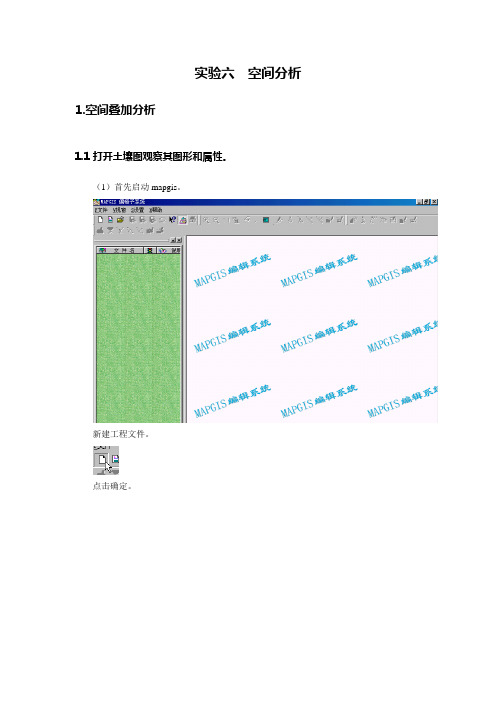
3.1相邻区域检索
利用此功能可以在河南省行政区图上检索出与郑州市相邻的地市。
在空间分析窗口中打开“\实习六\检索\河南省图.wp”
(图1)
图2
然后在图上点击郑州市
图3
图4
3.2条件检索
求耕地面积大于45万公顷的地市。
图1
图2
图3
下面我们在mapgis的编辑系统将新生成的叠加图打开,然后查看其图形和属性。
1.3线与区的叠加分析
首先在mapgis编辑子系统中打开实习六中的两个文件,浏览其相互关系。
图1
图2
图3
图4
图5
图6
然后在空间分析模块进行分析。
图1
图2
图3
图4
图5
图6
图7
图8
接下来在编辑窗口观察分析的结果是什么。
1.4点与区的叠加分析
实验六 空间分析
1.空间叠加
1.1打开土壤图观察其图形和属性。
(1)首先启动mapgis。
新建工程文件。
点击确定。
点击确定。
在左边控制台窗口点击鼠标右键。
启动添加项目快捷菜单。
在实习六中的土地利用现状图文件夹中选中现状图点线面三个文件并打开。
将*.wp文件,也即区文件移到工程的顶端,同时将三个文件设置为当前可编辑。
可根据上面所学自己练习。
2.缓冲区分析
在对城镇土地进行分等定级的过程中,土地质量的好坏与距离道路的远近有关,现求一组道路的缓冲区。
在空间分析窗口中打开“\实习六\缓冲区\道路.wl”
进行线缓冲区分析
图1
图2
图3
在编辑子系统中打开观看效果。
把中间的无用区删除就是我们要的结果。
石大《GIS分析》实习指导03叠加分析

第三章叠加分析一、实验目的多层面叠加分析是空间数据分析的基本方法,包括栅格数据的信息复合分析与矢量数据的叠置分析,本实验的目的在于:1、加深对多层面叠加分析基本原理、方法的认识;2、熟练掌握ARCGIS多层面叠加分析的技术方法。
3、结合实际、掌握利用多层面叠加分析方法解决地学空间分析问题的能力。
二、实验准备1.软件准备:ArcGIS10/10.12.数据准备:landuse.shp,landuse 1.shp,landuse 2.shp;pollution.shp、overlay.shp 、ring.shp、ringcopy.shp三、实验内容(一)原理验证实验:1.基于矢量数据的叠置分析在矢量叠加,即将同一区域、同一比例尺的两组或两组以上的多边形要素的数据文件进行叠加产生一个新的数据层,其结果综合了原来图层所具有的属性。
矢量叠加操作分为:交集(Intersect)、擦除(Erase)、标识叠加(又称交补集,Identify)、裁减(Clip)、更新叠加(Update)、对称差(Symmetrical Difference)、分割(Split)、合并叠加(Union)、添加(Append)、合并(Merge)以及融合(Dissolve)等类型。
注意:编辑器里边的merge是将同一要素类里边的要素合并生成新的要素,并将原要素删除,其属性按指定的要素修改。
编辑器里边的union可将同一要素类或不同要素类的要素合并生成新的要素,不删除原要素,新要素的属性为系统默认值(空格或0等,根据字段属性而定)。
而ArcToolbox里的是对要素类,即不同图层进行操作。
(1)Clip裁剪注意不同input features和Clip features生成的结果有何不同?(2)Split分割可见,Split后能生成多个单独的分割图层(要素类),字段值作为生成的新图层的名称。
如:将数据按行政边界或标准分幅进行分割。
(3)Erase擦除功能:将重合部分擦除,保留其余部分。
ARCGIS空间叠加分析
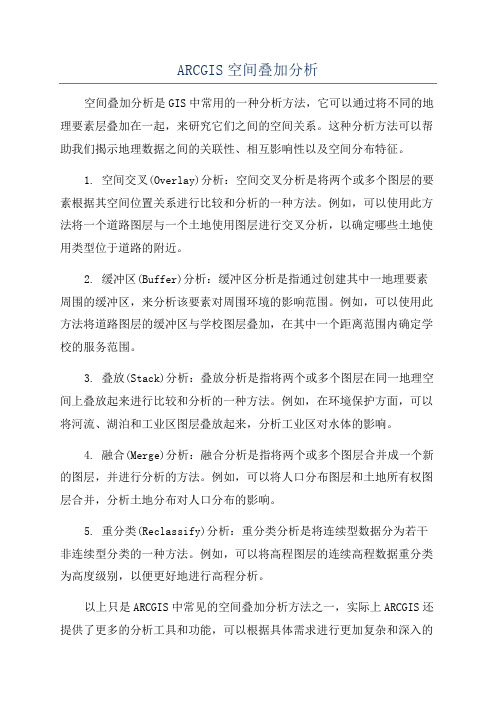
ARCGIS空间叠加分析空间叠加分析是GIS中常用的一种分析方法,它可以通过将不同的地理要素层叠加在一起,来研究它们之间的空间关系。
这种分析方法可以帮助我们揭示地理数据之间的关联性、相互影响性以及空间分布特征。
1. 空间交叉(Overlay)分析:空间交叉分析是将两个或多个图层的要素根据其空间位置关系进行比较和分析的一种方法。
例如,可以使用此方法将一个道路图层与一个土地使用图层进行交叉分析,以确定哪些土地使用类型位于道路的附近。
2. 缓冲区(Buffer)分析:缓冲区分析是指通过创建其中一地理要素周围的缓冲区,来分析该要素对周围环境的影响范围。
例如,可以使用此方法将道路图层的缓冲区与学校图层叠加,在其中一个距离范围内确定学校的服务范围。
3. 叠放(Stack)分析:叠放分析是指将两个或多个图层在同一地理空间上叠放起来进行比较和分析的一种方法。
例如,在环境保护方面,可以将河流、湖泊和工业区图层叠放起来,分析工业区对水体的影响。
4. 融合(Merge)分析:融合分析是指将两个或多个图层合并成一个新的图层,并进行分析的方法。
例如,可以将人口分布图层和土地所有权图层合并,分析土地分布对人口分布的影响。
5. 重分类(Reclassify)分析:重分类分析是将连续型数据分为若干非连续型分类的一种方法。
例如,可以将高程图层的连续高程数据重分类为高度级别,以便更好地进行高程分析。
以上只是ARCGIS中常见的空间叠加分析方法之一,实际上ARCGIS还提供了更多的分析工具和功能,可以根据具体需求进行更加复杂和深入的空间分析。
无论是在城市规划、生态环境、自然资源管理还是其他领域,空间叠加分析都发挥着重要作用,帮助我们更好地理解和分析地理数据。
ARCGIS作为一款功能强大的GIS软件,为我们提供了实现这一目标的工具和平台。
空间叠加分析的名词解释

空间叠加分析的名词解释空间叠加分析是一种常用的地理信息系统(GIS)分析技术,用于将多个地理数据集叠加在一起,并根据其相互关系来生成新的空间数据。
这种技术能够利用不同数据集之间的空间关系,深入了解地理现象,并发现隐藏的模式和趋势。
在空间叠加分析中,使用的数据集可以是地图、遥感图像、地形数据等。
通过叠加这些数据集,我们可以发现它们之间的交叉点、重叠区域和相对位置关系。
这样的分析有助于我们理解地理现象的复杂性,例如土地利用、人口分布、交通流量等。
在进行空间叠加分析时,我们可以使用各种地理操作来处理数据。
其中包括点、线、面的缓冲区分析,将点或线扩展为围绕其周围一定距离的区域;叠加分析,将两个或多个不同的数据集相叠加,以确定它们之间的关系;空间查询,根据地理位置来检索数据等。
通过这些操作,我们可以获得新的地理信息,从而更好地理解和解释地理现象。
一个典型的例子是进行栅格数据的叠加分析。
栅格数据是将地理空间分割成规则的网格单元,并为每个单元分配一个数值或类别。
通过将不同的栅格层叠加在一起,我们可以计算每个位置上的数值或类别的组合。
例如,在环境保护领域,我们可以将土地类型的栅格数据与污染源的栅格数据叠加分析,从而确定潜在的环境风险区域。
空间叠加分析不仅可以帮助我们理解地理现象,还可以在许多领域中得到广泛应用。
在城市规划中,我们可以将人口分布的栅格数据与交通网络的栅格数据叠加分析,以评估城市交通拥堵情况。
在环境评估中,我们可以将敏感生态区的栅格数据与规划项目的栅格数据叠加分析,以评估项目对生态环境的影响。
在应急管理中,我们可以将洪水风险区域的栅格数据与人口分布的栅格数据叠加分析,以确定受灾面积和人口。
尽管空间叠加分析在许多领域中非常有用,但它也存在一些挑战和限制。
首先,数据质量对分析结果有很大影响。
如果数据不准确或缺失,将导致分析结果的不准确性。
其次,空间叠加分析通常需要大量的计算和存储资源。
对于大规模数据集,分析时间可能会很长,并且需要高性能计算设备来处理。
ArcGIS空间叠加分析与缓冲区分析解读

一、实验目的:理解缓冲区分析和叠置分析的基本原理,学习利用arcgis进行缓冲区分析、叠加分析的操作,掌握如何合理利用空间分析中的缓冲区分析和叠置分析解决实际问题。
二、实验准备1、实验背景:A.市区择房随着商品房的发展,由于房屋的可选择余地越来越大,而且综合考虑小孩成长的缘故,所以越来越多的购房者对房屋的地段、环境,上学是否便捷,是否靠近名校等方面都提出了要求,所以综合考虑上述的因素,购房者就需要从总体上对商品房的信息进行研究分析,从而选择最适宜的购房地段。
要求:所寻求的市区是噪声要小,距离商业中心要近,要和各大名牌高中离的近以便小孩容易上学,离名胜古迹较近环境优雅。
综合上述条件,给定一个定量的限定如下:离主要市区交通要道200米之外,交通要道的车流量大,噪音产生主要源于此;(ST为道路类型中的主要市区交通要道)距大型商业中心的影响,以商业中心的大小来确定影响区域,具体是以其属性字段YUZHI;距名牌高中在750米之内,以便小孩上学便捷;距名胜古迹500米之内。
最后分别将满足上述条件的其中一个条件的取值为1,不满足的取值为0,即如果满足距主要市区交通要道200米之内,取值为1,反之为0;其他亦是如此,最后将其累加得到分级。
即满足三个条件的累加得到3,满足2个条件的得到2,最后将全部分成4级。
B.学校选址学校的选址问题需要考虑地理位置、学生娱乐场所配套、与现有学校的距离间隔等因素,从总体上把握这些因素能够确定出适宜性比较好的学校选址区。
综合上述条件,给定新学校选址要求:新学校应位于地势较平坦处;新学校的建立应结合现有土地利用类型综合考虑,选择成本不高的区域;新学校应该与现有娱乐设施相配套,学校距离这些设施愈近愈好;新学校应避开现有学校,合理分布。
各数据层权重比为:距离娱乐设施占0.5,距离学校占0.25,土地利用类型和地势位置因素各占0.125。
最后必须给出适合新建学校的适宜地区图,并对其简要进行分析。
GIS实习6-空间叠加分析
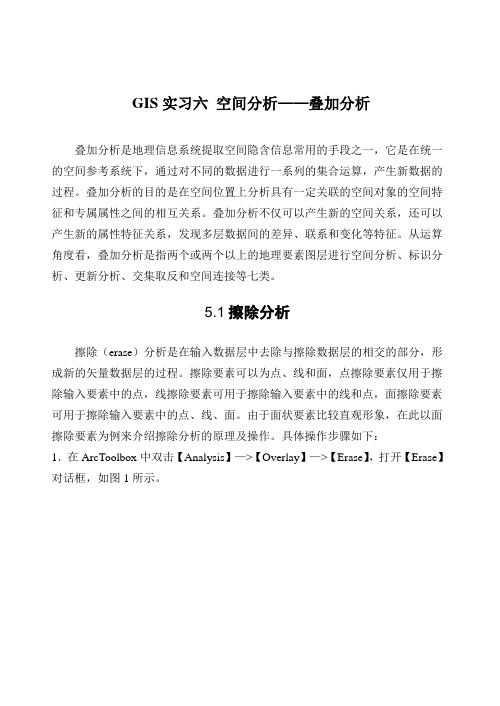
GIS实习六空间分析——叠加分析叠加分析是地理信息系统提取空间隐含信息常用的手段之一,它是在统一的空间参考系统下,通过对不同的数据进行一系列的集合运算,产生新数据的过程。
叠加分析的目的是在空间位置上分析具有一定关联的空间对象的空间特征和专属属性之间的相互关系。
叠加分析不仅可以产生新的空间关系,还可以产生新的属性特征关系,发现多层数据间的差异、联系和变化等特征。
从运算角度看,叠加分析是指两个或两个以上的地理要素图层进行空间分析、标识分析、更新分析、交集取反和空间连接等七类。
5.1擦除分析擦除(erase)分析是在输入数据层中去除与擦除数据层的相交的部分,形成新的矢量数据层的过程。
擦除要素可以为点、线和面,点擦除要素仅用于擦除输入要素中的点,线擦除要素可用于擦除输入要素中的线和点,面擦除要素可用于擦除输入要素中的点、线、面。
由于面状要素比较直观形象,在此以面擦除要素为例来介绍擦除分析的原理及操作。
具体操作步骤如下:1.在ArcToolbox中双击【Analysis】—>【Overlay】—>【Erase】,打开【Erase】对话框,如图1所示。
图1 erase分析对话框2. 在【Erase】对话框中,输入【Input Features】、【Erase Features】数据。
(gis 实习6 \数据\erase\中的input.shp、analysis.shp)。
3. 确定输出结果【Output Feature Class】的路径和名称。
注意,通常情况下,我们不用系统默认输出路径,要根据实际需要进行修改,为了提高工作效率,可以统一修改输出路径,方法为:单击【Geoprocessing】—>【Environment】,打开【Environment Settings】对话框,如图2所示。
将Workspace设置为输出数据的路径。
图2 Environment Settings4. 【XY Tolerance】为可选项,可以不进行设置。
基于GIS的空间叠加分析最短路径分析分解

4.最短路径分析
最短路径分析就是寻找在空间或者网络中各种距离 最小的路径服务区基源自GIS的 空间叠加分析/最短路径分析
讲课老师: 周恺
1. 图层和数值
2. 空间叠加
空间叠加,也称为空间叠置或叠合,
主要用于多重专题图层的综合分析,是GIS 的区域性和多层次性特点所决定的传统空间 分析手段。可分为矢量和栅格两种类型,而 矢量型又可以分为点与多边形叠加、线与多 边形叠加以及多边形与多边形的叠加。
3. 距离和时间的测算
距离的测算
距离的类型
1. 欧式距离(Euclidean Distance) 2. 大地距离(Geodetic distance) 3. 曼哈顿距离(Manhattan Distance) 4. 路网距离(Network Distance)
欧式距离(Euclidean Distance)
如果研究区域的地理范围较小(如一个城市或者一 个县级单元),执教坐标体系下的两个节点(x1,y1) (x2,y2)之间的欧式距离可以表示为:
d12=[(x1-x2)2+(y1-y2)2]1/2
大地距离(Geodetic distance)
如果研究去范围较大(一个州,一个国 家),需要计算大地距离(Geodetic distance) ,大地距离是假设地球是圆形 的时候,两点之间的最大圆弧长度,经 纬度(a,b) (c,d) :
d12=r*acos[sinb*sind+cosb+cosd+cos(c -a)]
r为地球平均半径
曼哈顿距离(Manhattan Distance)
曼哈顿距离(Manhattan Distance)是度量正南北方格 网下的两点之间的距离(棋盘状).两点(x1,y1)(x2,y2) 之间的距离:
第六篇空间分析之叠加分析

的遥感影像,可提高变化探测速度。
2020/6/1
韶关学院旅游与地理学院 陈世发
23
实例2:土地利用变化分析
✓信息获取 ✓研究方法 ✓变化过程分析 ✓机制分析
2020/6/1
原始遥感信息 图像预处理
变化信息探测 变化信息分类
高分辨率图像融合 影像分类 结果比较
2020/6/1
韶关学院旅游与地理学院 陈世发
19
(1)点变换
点变换只依据参与叠置图层相应点的属性值进行新的运算, 既与各图层的邻域点的属性无关,也不受区域内一般特征的 影响。运算方法包括:算术运算,指数运算,三角函数运算 等
点变换示意
22 5 4
2446
23 6 4 - 3 3 4 6
=
33 6 6
2020/6/1
韶关学院旅游与地理学院 陈世发
14
4、多边形与多边形的叠加
多边形与多边形的叠置是指将两个不同图层的多边形要素 相叠加,根据两组多边形的交点来建立多重属性的多边形或 进行多边形范围内的属性特征的统计分析。 多边形叠置过程分几何求交过程和属性确定过程,算法的 核心是多边形求交。 ①对两个多边形进行边界求交和弧段分割运算,并以新弧段 为单位重建拓扑关系; ②判断重建多边形落在原始多边形层的哪个多边形内,从而 建立新叠置多边形与原始多边形的关系,并抽取属性。
✓ 叠加原理:与前面不同的是,往往一个线目标跨越多个多 边形,这时需要先进行线与多边形的求交,并将线目标进 行切割,形成一个新的空间目标(新的线目标)的结果集
✓ 例如:当线状图层为河流,叠加的结果是多边形将穿过它 的所有河流打断成弧段,可以查询任意多边形内的河流长 度,进而计算它的河流密度等;如果线状图层为道路网, 叠加的结果可以得到每个多边形内的道路网密度,内部的 交通流量,进入、离开各个多边形的交通量,相邻多边形 之间的相互交通量。
实验六 矢量数据的空间分析
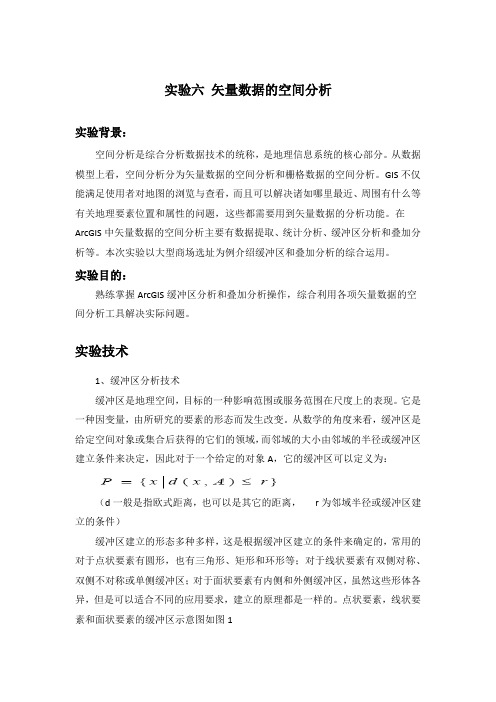
实验六矢量数据的空间分析实验背景:空间分析是综合分析数据技术的统称,是地理信息系统的核心部分。
从数据模型上看,空间分析分为矢量数据的空间分析和栅格数据的空间分析。
GIS不仅能满足使用者对地图的浏览与查看,而且可以解决诸如哪里最近、周围有什么等有关地理要素位置和属性的问题,这些都需要用到矢量数据的分析功能。
在ArcGIS中矢量数据的空间分析主要有数据提取、统计分析、缓冲区分析和叠加分析等。
本次实验以大型商场选址为例介绍缓冲区和叠加分析的综合运用。
实验目的:熟练掌握ArcGIS缓冲区分析和叠加分析操作,综合利用各项矢量数据的空间分析工具解决实际问题。
实验技术1、缓冲区分析技术缓冲区是地理空间,目标的一种影响范围或服务范围在尺度上的表现。
它是一种因变量,由所研究的要素的形态而发生改变。
从数学的角度来看,缓冲区是给定空间对象或集合后获得的它们的领域,而邻域的大小由邻域的半径或缓冲区建立条件来决定,因此对于一个给定的对象A,它的缓冲区可以定义为:(d一般是指欧式距离,也可以是其它的距离,r为邻域半径或缓冲区建立的条件)缓冲区建立的形态多种多样,这是根据缓冲区建立的条件来确定的,常用的对于点状要素有圆形,也有三角形、矩形和环形等;对于线状要素有双侧对称、双侧不对称或单侧缓冲区;对于面状要素有内侧和外侧缓冲区,虽然这些形体各异,但是可以适合不同的应用要求,建立的原理都是一样的。
点状要素,线状要素和面状要素的缓冲区示意图如图12、叠置分析技术叠置分析是地理信息系统中常用的用来提取空间隐含信息的方法之一,叠置分析是将有关主题层组成的各个数据层面进行叠置产生一个新的数据层面,其结果综合了原来两个或多个层面要素所具有的属性,同时叠置分析不仅生成了新的空间关系,而且还将输入的多个数据层的属性联系起来产生了新的属性关系。
其中,被叠加的要素层面必须是基于相同坐标系统的,同一地带,还必须查验叠加层面之间的基准面是否相同。
从原理上来说,叠置分析是对新要素的属性按一定的数学模型进行计算分析,其中往往涉及到逻辑交、逻辑并、逻辑差等的运算。
ARCGIS空间叠加分析
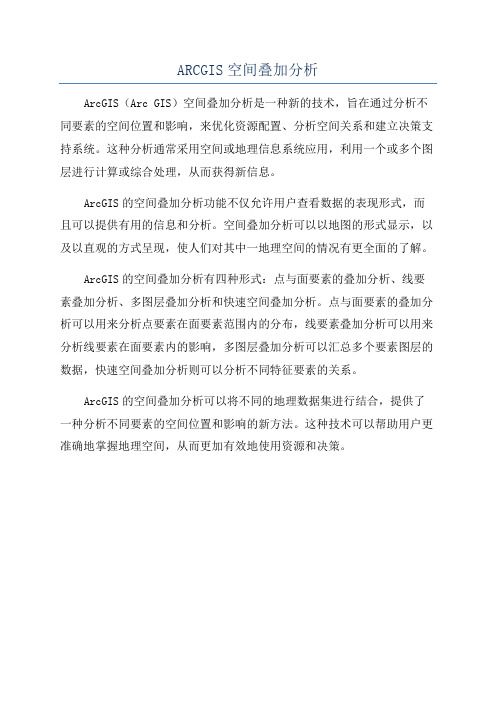
ARCGIS空间叠加分析
ArcGIS(Arc GIS)空间叠加分析是一种新的技术,旨在通过分析不同要素的空间位置和影响,来优化资源配置、分析空间关系和建立决策支持系统。
这种分析通常采用空间或地理信息系统应用,利用一个或多个图层进行计算或综合处理,从而获得新信息。
ArcGIS的空间叠加分析功能不仅允许用户查看数据的表现形式,而且可以提供有用的信息和分析。
空间叠加分析可以以地图的形式显示,以及以直观的方式呈现,使人们对其中一地理空间的情况有更全面的了解。
ArcGIS的空间叠加分析有四种形式:点与面要素的叠加分析、线要素叠加分析、多图层叠加分析和快速空间叠加分析。
点与面要素的叠加分析可以用来分析点要素在面要素范围内的分布,线要素叠加分析可以用来分析线要素在面要素内的影响,多图层叠加分析可以汇总多个要素图层的数据,快速空间叠加分析则可以分析不同特征要素的关系。
ArcGIS的空间叠加分析可以将不同的地理数据集进行结合,提供了一种分析不同要素的空间位置和影响的新方法。
这种技术可以帮助用户更准确地掌握地理空间,从而更加有效地使用资源和决策。
GIS叠加分析操作步骤

叠加分析1、本例以青海省香日德遥感解译数据为标准,因为格式错误,所以第一步进行格式转化。
ArcToolbox→Conversion Tools→To Shapefile→Feature To Class Shapefile→添加所要转化格式的文件(本例是青海省87、99年的数据)→OK2、在Arcmap中打开转化后的数据,在图层上右击→OpenAttritube Eable,打开Open Attritube Eable对话框。
3、选择Options→Add field,添加内容,Name为code87,Typle为短整型→OK4、选中code87右击→Field Calculator→Yes→在弹出的对话框中双击[GRID_CODE]→Ok5、叠加分析:ArcToolbox→Analysis Tools→Overlay→Intersect,打开对话框,添加87、99年的数据→Ok6、在图层上右击→Open Attritube Eable,打开Open AttritubeEable对话框,选择Options→Add field,添加内容,Name为name,Typle为TXT→OK7、Options→选择Select Attributes→双击code87,将其添加到对话框→点击=号→点击Get Unique Values→选择4双击,添加到对话框→Apply8、点击Select→全选name右击→Field Calculator→在对话框中输入“耕地”,即87年的4代表耕地→Ok;9、重复7、8步骤,对数字5~11所代表的不同类型命名。
10、重复7、8、9步骤,为99年的各数字代表类型命名。
11、选择Options→Add field,添加内容,Name为name1,Typle为TXT→OK;Options→选择Select Attributes→双击code87,将其添加到对话框→点击=号→点击Get Unique Values→选择4双击,添加到对话框→双击Add添加→双击code99,将其添加到对话框→点击=号→点击Get Unique Values→选择4双击,添加到对话框→Apply;12、点击Select→全选name1右击→Field Calculator→在对话框中输入“耕地-耕地”,即87年的4代表耕地和99年4代表的耕地对比→Ok;13、重复11、12步骤,把87年4~11所代表的土地类型分别和99年4~11所代表的的土地类型对比(共64次),14、建立个人数据库及个人数据集,将叠加分析后的数据导入,进行拓扑分析(详细步骤见前面实习),15、在Arcmap里面打开拓扑分析以后的数据,。
GIS叠加分析实验步骤

实习5、叠加分析一、目的本次实验内容涉及到空间分析中的叠加分析和DEM的建立。
通过对本次实习的学习,我们应:1、加深对多层面叠合分析基本原理、方法的认识;2、熟练掌握ARCVIEW多层面叠合分析的技术方法;3、加深对DEM建立过程的原理、方法的认识;4、熟练掌握ARCVIEW中建立DEM的技术方法。
二、实验准备1、软件准备:Arcview2、数据准备:1)文件boundary.shp(某地边界数据)peak.shp(某地高程点数据)GRID(某地DEM)。
2)文件point.shp,river.shp,roads.shp,roads1.shp ;polygon. shp,polygon1.shp,polygon2.shp,overlay.shp。
三、实验内容*在E盘新建一个以学号为文件名的文件夹,将GIS文件夹拷贝到该文件加夹中,路径需设为相应的Arcview文件夹。
1、基于矢量数据的叠置分析Arcview中矢量数据的叠置分析是在Geoprocessing模块的支持下进行的,首先应该添加该模块。
(1)在【File】菜单中选择【Extension】命令,添加Geoprocessing模块。
(2)在视图目录表中添加并激活boundary.shp和peak.shp数据(3)裁剪分析现要求高程数据必须在其边界内,因此要应用适量数据叠加分析中的Clip裁剪分析。
1)添加并激活overlay、polygon层面,执行【Geoprocessing Wizard】命令,选择Clip onetheme based on another命令,执行下一步。
2) 从列表中选择要进行裁剪的层面(input theme )以及用来裁剪的层面,确定输出的文件名称、路径,执行操作。
*注意进行裁剪的层面与用来裁剪的层面的不同,若只想对进行裁剪的层面或用来裁剪的层面中的某一个或几个要素进行操作,可将其选中后再执行Geoprocessing Wizard 操作。
空间叠加分析(报告)

空间叠加分析(报告)目录空间叠加分析(报告) (1)引言 (1)研究背景 (1)研究目的 (2)研究意义 (3)空间叠加分析的概念和原理 (4)空间叠加分析的定义 (4)空间叠加分析的基本原理 (5)空间叠加分析的应用领域 (6)空间叠加分析的方法和步骤 (6)数据准备 (6)空间数据叠加方法 (7)空间数据叠加步骤 (8)空间叠加分析的案例研究 (9)案例背景介绍 (9)数据收集和准备 (10)空间叠加分析的具体步骤 (11)结果分析和讨论 (12)空间叠加分析的优缺点 (13)优点 (13)缺点 (13)发展趋势 (14)结论 (15)主要研究成果 (15)存在问题和改进方向 (16)引言研究背景空间叠加分析是地理信息系统(GIS)中的一种重要分析方法,它通过将不同的空间数据叠加在一起,以揭示地理现象之间的关联和相互作用。
随着GIS技术的不断发展和应用,空间叠加分析在地理学、城市规划、环境科学等领域中得到了广泛的应用和研究。
在过去的几十年里,人类社会的快速发展和城市化进程导致了大量的土地利用变化和环境问题。
为了更好地理解和解决这些问题,研究人员开始将GIS技术引入到空间分析中。
空间叠加分析作为GIS技术的核心功能之一,可以帮助我们更好地理解和解释地理现象之间的关系。
空间叠加分析的研究背景可以从以下几个方面来阐述:首先,随着城市化进程的加速,城市土地利用变化成为一个重要的研究领域。
通过空间叠加分析,我们可以将不同时间段的土地利用数据叠加在一起,以分析城市土地利用的演变过程和趋势。
这对于城市规划和土地资源管理具有重要意义。
其次,环境问题是当前全球关注的焦点之一。
通过空间叠加分析,我们可以将环境数据与其他空间数据进行叠加,以揭示环境问题与其他地理现象之间的关系。
例如,我们可以将空气质量数据与交通数据叠加,以分析交通对空气质量的影响。
这对于环境保护和可持续发展具有重要意义。
此外,社会经济问题也是空间叠加分析的研究重点之一。
空间叠加分析(报告)

逻辑关系运算 数学运算
Supermap叠加分析实例
Supermap叠加分析实例
1、合并分析
合并:是求两个数据集的并集的操作。只限于两个面数据集之间进 行。
Supermap叠加分析实例
2、擦除分析
擦除:擦除掉被擦除数据集中与擦除数据集中多边形相重叠部分 (点、线、面)的操作。
Thank You !
*1 *2 *3 *4
A
B
点 1 2 3 4
属性
多边形 A B C
多边形 A D C B
点属性
面属性1
面属性2
空间叠加分析的分类
3、线与多边形的叠加
定义:将线的图层(目标图层)叠加在多边形的图层(操作图层) 上,以确定一条线落在哪个多边形内。 叠加原理:与前面不同的是,往往一个线目标跨越多个多边形,这 时需要先进行线与多边形的求交,并将线目标进行切割,形成一个 新的空间目标(新的线目标)的结果集。 目的:线与多边形的叠合的目的是确定某一线状图层上的弧段落在 另一多变性图层上的哪个多边形内,以便为图层的每条弧段建立新 的属性。 例如:当线状图层为河流,叠加的结果是多边形将穿过它的所有河 流打断成弧段,可以查询任意多边形内的河流长度,进而计算它的 河流密度等;如果线状图层为道路网,叠加的结果可以得到每个多 边形内的道路网密度,内部的交通流量,进入、离开各个多边形的 交通量,相邻多边形之间的相互交通量。
º ¼
º £ ô ¼ ö ä ë » ã Ö ±Á Á · Ê È Í ² Ä « ² ø ò µ ¸ ¸ Ç Ó
由于矢量有限精度原因,几何对象 不可能完全匹配,出现碎屑多边形, 多边形的不同叠加方式 通常设模糊容限消除
空间叠加分析的分类
5、栅格图层叠加
- 1、下载文档前请自行甄别文档内容的完整性,平台不提供额外的编辑、内容补充、找答案等附加服务。
- 2、"仅部分预览"的文档,不可在线预览部分如存在完整性等问题,可反馈申请退款(可完整预览的文档不适用该条件!)。
- 3、如文档侵犯您的权益,请联系客服反馈,我们会尽快为您处理(人工客服工作时间:9:00-18:30)。
GIS实习六空间分析——叠加分析叠加分析是地理信息系统提取空间隐含信息常用的手段之一,它是在统一的空间参考系统下,通过对不同的数据进行一系列的集合运算,产生新数据的过程。
叠加分析的目的是在空间位置上分析具有一定关联的空间对象的空间特征和专属属性之间的相互关系。
叠加分析不仅可以产生新的空间关系,还可以产生新的属性特征关系,发现多层数据间的差异、联系和变化等特征。
从运算角度看,叠加分析是指两个或两个以上的地理要素图层进行空间分析、标识分析、更新分析、交集取反和空间连接等七类。
5.1擦除分析擦除(erase)分析是在输入数据层中去除与擦除数据层的相交的部分,形成新的矢量数据层的过程。
擦除要素可以为点、线和面,点擦除要素仅用于擦除输入要素中的点,线擦除要素可用于擦除输入要素中的线和点,面擦除要素可用于擦除输入要素中的点、线、面。
由于面状要素比较直观形象,在此以面擦除要素为例来介绍擦除分析的原理及操作。
具体操作步骤如下:1.在ArcToolbox中双击【Analysis】—>【Overlay】—>【Erase】,打开【Erase】对话框,如图1所示。
图1 erase分析对话框2. 在【Erase】对话框中,输入【Input Features】、【Erase Features】数据。
(gis 实习6 \数据\erase\中的input.shp、analysis.shp)。
3. 确定输出结果【Output Feature Class】的路径和名称。
注意,通常情况下,我们不用系统默认输出路径,要根据实际需要进行修改,为了提高工作效率,可以统一修改输出路径,方法为:单击【Geoprocessing】—>【Environment】,打开【Environment Settings】对话框,如图2所示。
将Workspace设置为输出数据的路径。
图2 Environment Settings4. 【XY Tolerance】为可选项,可以不进行设置。
5. 单击【OK】按钮,完成擦除分析操作,结果如图3所示,图4是擦除分析之前的原始数据。
图3 Erase分析结果图4 Erase分析原始数据5.2相交分析相交(intersect)分析是计算输入要素的几何交集的过程。
由于点、线、面要素都可以进行相交操作,因此相交分析可以分为七类:多边形与多边形,线与多边形,点与多边形,线与线,线与点,点与点,点、线、面三者相交。
在相交分析中,输入要素可以是几何类型(点、线或多边形)的任意组合。
输出要素的几何类型只能是与具有最低维度的输入要素类相同的或更低的几何类型。
下面以多边形为例介绍相交分析的操作,具体操作步骤如下:1.在ArcToolbox中双击【Analysis】—>【Overlay】—>【Intersect】,打开【Intersect】对话框,如图5所示。
图5 Intersect分析对话框2. 在【Intersect】对话框中,输入【Input Features】数据。
(gis实习6 \数据\intersect\中的input.shp、analysis.shp),点击按钮,可多次添加相交数据层。
3. 指定输出要素的保存路径和名称。
4. 【连接属性(可选)】下拉框中有三个选项:ALL,NO_FID和ONLY_FID,通过其确定输入要素的哪些属性将传递到输出要素类。
——ALL指输入要素的所有属性都将传递到输出要素类中。
默认情况下为此值。
——NO_FID指除FID外,输入要素的其余属性都将传递到输出要素类中。
——ONLY_FID指只有输入要素的FID字段将传递到输出要素类中。
5. 【XY Tolerance】为可选项。
在其文本框中输入容差值,并设置容差值的单位,也可以不进行设置。
6. 【Output Type】下拉框中有三个选项:INPUT、LINE和POINT。
——INPUT只将【Output Type】保留为默认值,可生成叠置区域。
——LINE指将【Output Type】指定为“线”,生成结果为线。
——POINT指将【Output Type】指定为“点”,生成结果为点。
7. 单击【确定】按钮,完成相交分析操作,结果如图6所示,图7为输出结果为点类型。
图6 Intersect分析结果图7 Intersect分析结果(Output Type为Point)5.3合并分析合并(union)分析是计算输入要素的并集,所有的输入要素都将写入到输出要素类中。
在合并分析过程中,输入要素必须是多边形。
如果输入要素类中有相交的部分,相交部分还会具有相交的输入要素的所有属性。
具体操作步骤如下:1.在ArcToolbox中双击【Analysis】—>【Overlay】—>【Union】,打开【Union】对话框,如图8所示。
图8 Union分析对话框2. 在【Union】对话框中,输入【Input Features】数据。
(gis实习6 \数据\union\中的union1.shp、union2.shp)。
点击按钮,可多次添加合并数据层。
3. 指定输出要素类的保存路径和名称。
4. 选择【连接属性(可选)】,设置【XY容差(可选)】。
5. 选中【允许间隙存在(可选)】复选框,即不被包围区域创建要素。
6. 单击【确定】按钮,完成合并分析操作,结果如图9所示。
图9 Union分析结果5.4识别分析识别(identity)分析是计算输入要素和标识要素的集合,输入要素与标识要素的重叠部分将获得标识要素的属性。
输入要素可以是点、线或面,标识要素必须是面,或者与输入要素的几何类型相同。
标识分析主要有三种类型:多边形和多边形,线和多边形与点和多边形的标识分析。
下面以多边形为例介绍标识分析的操作步骤:1.在ArcToolbox中双击【Analysis】—>【Overlay】—>【Identity】,打开【Identity】对话框,如图10所示。
图10 Identity分析对话框2. 在【Identity】对话框中,输入【Input Features】、【Identity Features】数据。
(gis实习6 \数据\identity\中的input.shp、analysis.shp),3. 指定输出要素类的保存路径和名称。
4. 选择【连接属性(可选)】,设置【XY容差(可选)】。
5. 【保留关系】为可选项,它用来确定是否将输入要素和标识要素之间的附加关系写入到输出要素中。
仅当输入要素为线并且标识要素为面时,此选项才适用。
6. 单击【确定】按钮,完成标识分析操作,结果如图11所示。
图11 Identity分析结果5.5更新分析更新(update)分析用于计算输入要素和更新要素的几何相交。
在输入要素中,与更新要素相交的部分,在输出结果中其几何外形和属性都被更新要素所更新。
即在执行过程中,先用更新要素对输入要素进行擦除处理,将擦除后的结果写入到输出结果中,再将更新要素也写入到输出结果中。
更新分析的操作步骤如下:1.在ArcToolbox中双击【Analysis】—>【Overlay】—>【Update】,打开【Update】对话框,如图12所示。
图12 Update分析对话框2. 输入【输入要素】、【更新要素】数据。
(gis实习6 \数据\update\中的cities.shp、states.shp、rivers.shp),指定输出要素类的保存路径和名称。
3. 选中【边框】复选框,即允许边框存在。
4. 设置【XY容差(可选)】。
5. 单击【确定】按钮,完成更新分析操作,结果如图13所示。
图14 Update分析结果5.6交集取反分析交集取反(symmetrical difference)分析是将输入要素和更新要素不重叠的部分输出到新要素类中。
它首先计算输入要素和更新要素的几何交集,再从输出要素中去除公共部分,只保留非公共部分。
执行交集取反分析的输入要素和更新要素必须具有相同的几何类型,由于面状要素可以将交集取反原理比较直观地展现出来,在此以多边形要素为例介绍。
交集取反分析的具体操作步骤如下:1.在ArcToolbox中双击【Analysis】—>【Overlay】—>【symmetrical difference】,打开【symmetrical difference】对话框,如图15所示。
图16 Symmetrical Difference分析对话框2.输入【输入要素】、【更新要素】数据。
(gis实习6 \数据\update\中的cities.shp、states.shp、rivers.shp),指定输出要素类的保存路径和名称。
3. 选择【连接属性(可选)】,并设置【XY容差(可选)】。
4. 单击【确定】按钮,完成交集取反分析操作,结果如图12所示。
图16 Symmetrical Difference分析结果作业将以上六种叠加分析成果以word 方式进行上交,要有关键步骤截图,为了更好地表达分析结果,可适当对结果进行符号化。
实验报告命名:学号+姓名+实习6。
